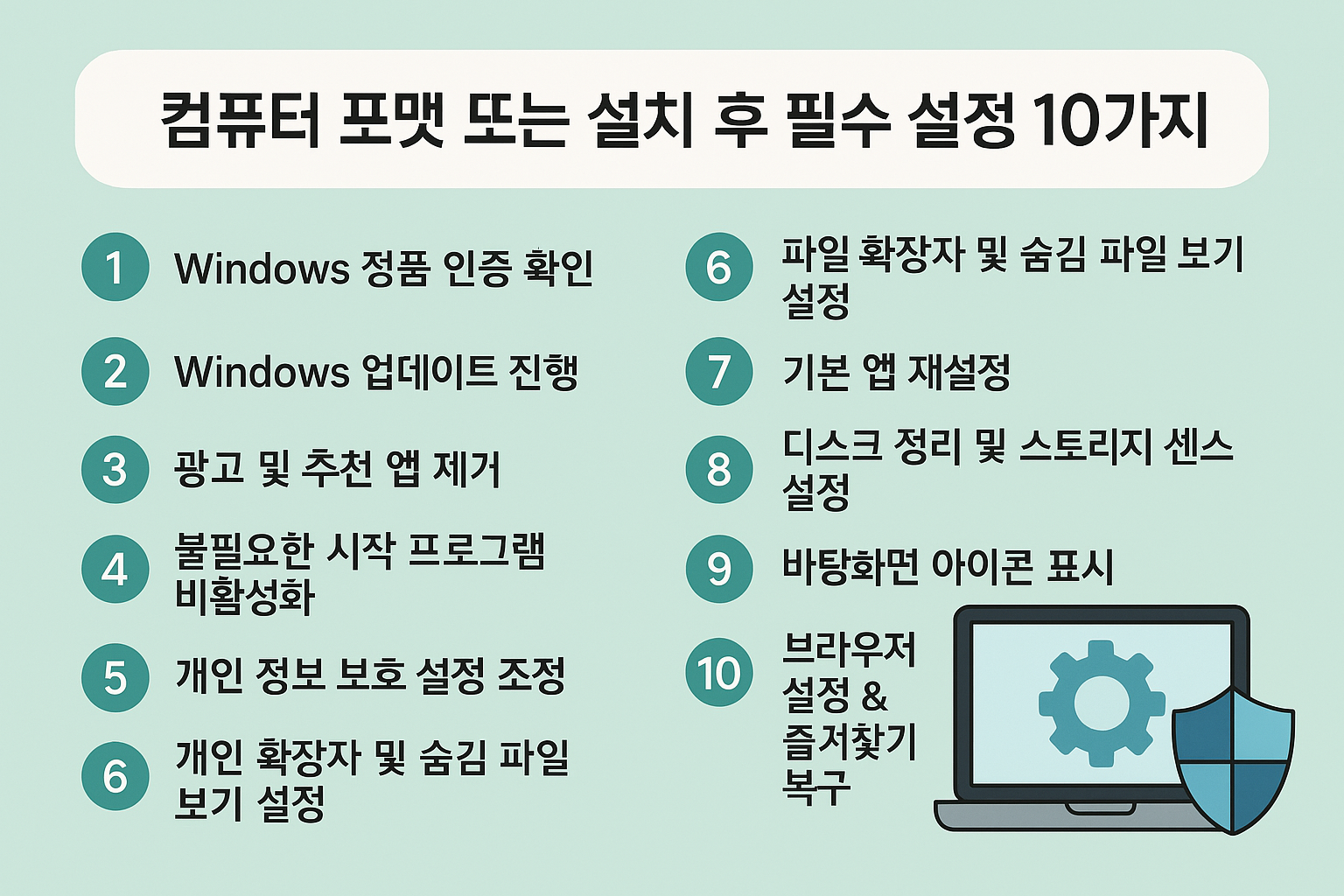
윈도우 설치는 끝났는데, 지금부터가 진짜 시작입니다.
컴퓨터를 포맷하고 윈도우를 새로 설치한하거나 새로 구입하고난 후, 아무 설정도 하지 않고 그대로 사용하면 보안이나 편의성에서 손해를 볼 수 있습니다.
기본 상태의 윈도우는 광고도 많고, 개인정보가 수집될 가능성도 있으며, 시스템 속도도 최적이 아닙니다.
지금부터 소개할 10가지 필수 설정만 잘 따라하면, 더 빠르고 안전하게, 그리고 쾌적하게 컴퓨터를 사용할 수 있습니다.
1. Windows 정품 인증 확인
👉 [설정] → [시스템] → [정품 인증]
👉 미인증 상태라면 미리 구매한 정품 키 입력
정품 인증을 하지 않으면 일부 기능 제한, 지속적인 알림 등 불편함이 생깁니다.
2. Windows 업데이트 진행
👉 최신 보안 패치와 드라이버 설치 포함
👉 [설정] → [Windows 업데이트] → 업데이트 확인
3. 광고 및 추천 앱 제거
👉 [설정] → [개인 설정] → [시작]
👉 “가끔 제안 표시”, “최근에 추가한 앱 표시” 끄기
👉 시작 메뉴에서 원치 않는 앱 우클릭 → 제거
4. 불필요한 시작 프로그램 비활성화
👉 [Ctrl + Shift + Esc] → 작업 관리자 → 시작프로그램 탭
👉 사용하지 않는 항목은 '사용 안 함'으로 변경
예: 디스코드, 원드라이브, 스카이프 등 자주 쓰지 않는 앱
5. 개인 정보 보호 설정 조정
👉 [설정] → [개인 정보 및 보안]
👉 위치, 카메라, 마이크, 활동 기록 등 필요한 항목만 켜기
6. 파일 확장자 및 숨김 파일 보기 설정
👉 탐색기 → [보기] → [표시] →
👉 ‘파일 확장명’
👉 ‘숨긴 항목’ 체크
7. 기본 앱 재설정
👉 [설정] → [앱] → [기본 앱]
👉 웹 브라우저, 사진 뷰어 등 자주 사용하는 앱으로 변경
8. 디스크 정리 및 스토리지 센스 설정
👉 [설정] → [시스템] → [저장소]
👉 ‘임시 파일’ 제거, ‘스토리지 센스’ 켜기
9. 바탕화면 아이콘 표시
👉 [설정] → [개인 설정] → [테마] → [바탕화면 아이콘 설정]
👉 ‘내 PC’, ‘휴지통’, ‘제어판’ 등 원하는 항목 체크
10. 브라우저 설정 & 즐겨찾기 복구
👉 자주 쓰는 브라우저 설치 (Chrome, Edge 등)
👉 즐겨찾기/북마크, 확장 프로그램, 로그인 등 복구

📝 마무리
단순히 포맷 후 컴퓨터가 켜졌다고 해서 끝이 아닙니다.
위의 설정들을 하나씩 마무리해주면 속도, 보안, 편의성 모두 잡을 수 있어요.
사용자 환경에 맞는 최적 세팅으로 새로운 시작을 완성해보세요!
'소소한 꿀팁 > 컴퓨터 & 윈도우 팁' 카테고리의 다른 글
| 💡 윈도우 꿀팁 – 자주 쓰는 단축키 모음 (1) | 2025.04.15 |
|---|---|
| 당신의 컴퓨터, 진짜 안전한가요? 꼭 꺼야 할 윈도우 설정 3가지 (2) | 2025.03.30 |
| 📎 인터넷 없이도 가능! 윈도우11 오프라인 설치법 (오프라인 설치 방법) (0) | 2025.03.29 |
| 윈도우 설치 후 꼭 해둬야 할 필수 설정- 완벽 가이드 (6) | 2025.03.27 |
| 💻 윈도우 설치 완벽 가이드 - 저만 따라오세요 (2) | 2025.03.25 |



